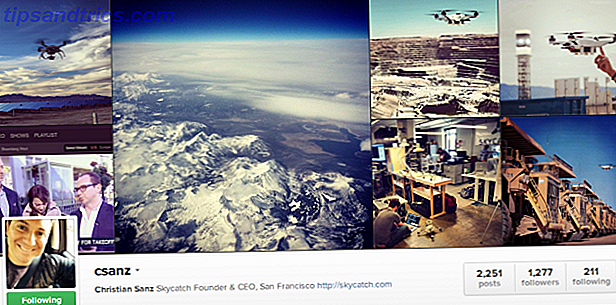Det er mange tips der ute for å unngå phishing-e-postadresser. Slik sporer du en Phishing-e-post. Slik sporer du en Phishing-e-post. Fange en phishing-e-post er tøff! Svindlere utgjør som PayPal eller Amazon, prøver å stjele ditt passord og kredittkortinformasjon, er deres bedrag er nesten perfekt. Vi viser deg hvordan du kan se svindelen. Les mer . Med en kombinasjon av årvåkenhet og tredjepartsverktøy kan du unngå svindel, men hvis du er Gmail-bruker, er det en enkel innstilling som hjelper deg med å unngå phishing-e-post.
En av de mange flotte oversett funksjonene i Gmail-funksjonen 9 Awesome Gmail-funksjoner du sannsynligvis ikke bruker 9 Awesome Gmail-funksjoner du sannsynligvis ikke bruker Flere kule e-postfunksjoner i Gmail har eksistert lenge, uten at noen plager å bruke dem. La oss forandre det i dag. Les mer er muligheten til å merke meldinger som kommer fra godkjente mottakere som ofte er målet for phishing-svindel. Slik får du den funksjonen.
Klikk på innstillingsknappen øverst i høyre hjørne.
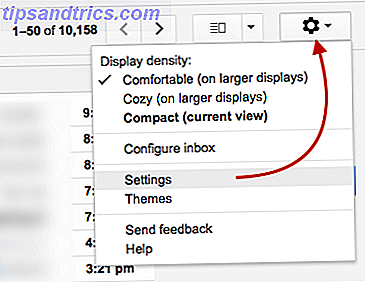
Det neste trinnet er å navigere til "Labs" -fanen, der du kan aktivere et bredt utvalg av innstillinger for Gmail-kontoen din. En av de første alternativene under "Available Labs" er "Autentiseringsikon for verifiserte sendere".

Etter at du har aktivert det, vil du se et lite nøkkel symbol ved siden av autentiserte e-postmeldinger.

Du kan også se nærmere på e-postmeldinger du mottar, som ikke automatisk merkes som godkjent. I Gmail åpner du meldingen og klikker på den lille pilen rett under avsenderens e-postadresse. Se på feltet "postet av" eller "signert av" for å forsikre deg om at det kom fra domenet som er knyttet til avsenderen.

Hvis du ser et spørsmålstegn ved siden av avsenderens navn, fortsett med forsiktighet med denne meldingen.
Google gir også instruksjoner for hva du skal gjøre hvis du bruker en e-postklient. Når du har åpnet meldingen, kontrollerer du meldingsoverskriften. I Apple Mail kan du for eksempel finne dette ved å gå til Vis> Melding> Standardhoder .
Dette vil vise "Autentiseringsresultater" øverst i avsnittet. Hvis du finner spf = pass eller dkim = pass, vil du vite at meldingen er autentisert.
Har du tips om hvordan du ser ut av phishing-svindel i Gmail? Gi oss beskjed i kommentarene.